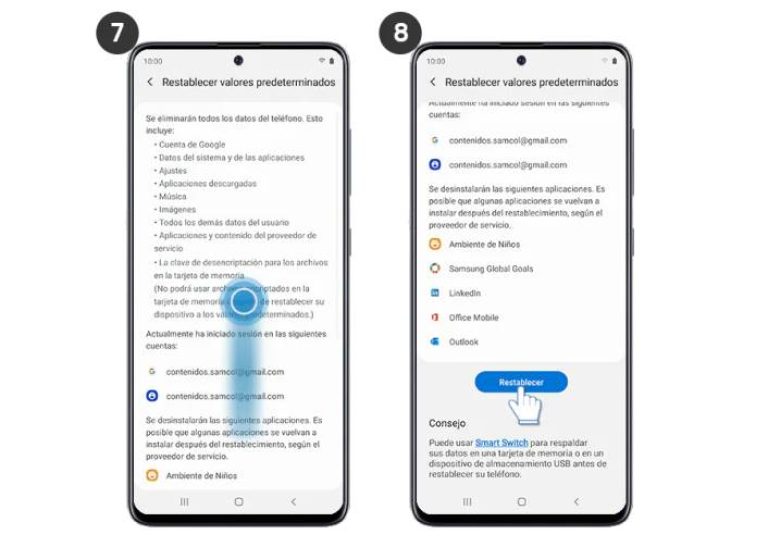¿Cómo como formatear un samsung o restablecer los valores de fábrica sin contraseña?. Si eres como la mayoría y tienes algunos dispositivos Samsung en tu casa que quieres restablecer de fábrica al menos uno de ellos sin saber la contraseña.
Seguro que ha oído hablar de lo que es un restablecimiento de fábrica. Es el acto de borrar todos los datos de tu teléfono Samsung para que vuelva a estar como nuevo.
Bueno, ¡tenemos buenas noticias para ti! Hay una manera de hacerlo sin tener que adivinar esos molestos números o símbolos.
¿Qué necesito saber antes de formatear teléfono un Samsung Galaxy?
Antes de mostrarte como formatear un samsung hay cosas importantes que debes saber. Para formatear o restablecer de fábrica un teléfono android necesitas conocer los datos de acceso (contraseña) de su cuenta de Samsung para poder recuperar datos anteriores como son configuraciones y backups.
Los teléfonos Samsung no son diferentes, y esta publicación le muestra exactamente cómo hacerlo en cualquier modelo (aunque algunos pueden requerir pasos adicionales).
¡Simplemente siga estos sencillos pasos y estará en camino a un nuevo comienzo en muy poco tiempo!
Esperamos que este artículo “Cómo como formatear un teléfono Samsung o restaurar de fábrica, lo ayude a comprender mejor el proceso de restauración de un teléfono Samsung a su estado original”.
📲 Pasos de cómo formatear un teléfono samsung o restaurar de fábrica
1. Ingresa a Ajustes del teléfono
En la pantalla principal de tu teléfono debes buscar el menú Ajustes ver imagen.

2. Desplazate hacia abajo para ver las opciones
3. Luego toque el menú Administración General
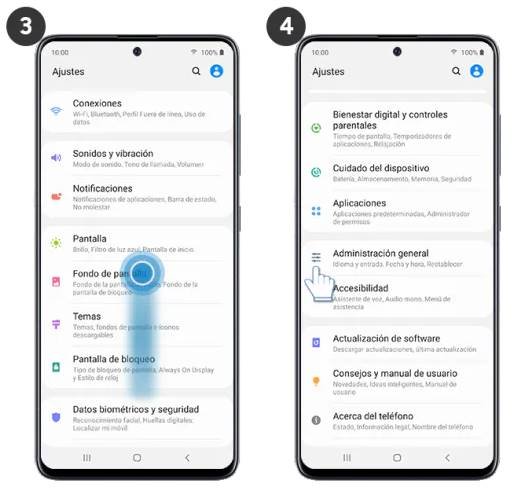
4. Toque la opción Restablecer
5. Luego selecciona el menú Restablecer valores predeterminados

6. Te aparecerá una información importante antes de formatear tu teléfono Samsung
7. Luego de leer la infomación selecciona la opción Restablecer
Importante: En caso de que tengas configurada una cuenta de Samsung o bloqueo de pantalla, te pedirá ingresar tus datos para continuar
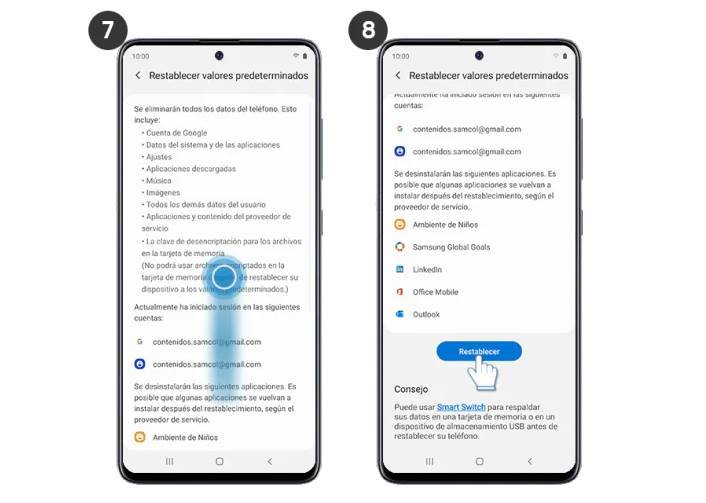
8. Selecciona el último paso que es Eliminar Todo
Te pedirá esta última opción para formatear todos tus datos y aplicaciones instaladas en el teléfono,
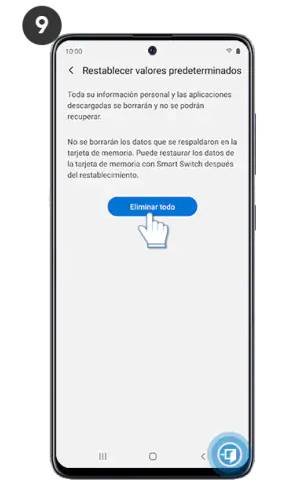
¿Qué es el restablecimiento de fábrica o formatear un teléfono Samsung?
Si estás buscando como formatear un samsung lo primero que debes saber es que es un restablecimiento de fábrica, también conocido como restablecimiento completo o restablecimiento maestro.
Es una solución de solución de problemas para teléfonos móviles que es efectiva y solo debe usarse como último recurso, debido a que restablecerá su teléfono a su configuración predeterminada de fábrica.
Borrando todos sus datos en el proceso de hacerlo. Como resultado, es fundamental hacer una copia de seguridad de sus datos antes de realizar un restablecimiento de fábrica en su dispositivo Samsung.
¿Cómo formatear un Samsung Galaxy S20, S20+, S20 Ultra o Z Flip?
Para realizar un restablecimiento de fábrica en un Galaxy S20, S20+, S20 Ultra o Z Flip, vaya a:
- Busque el menú Ajustes en su teléfono
- Luego vaya a configuración
- Busque la opción Administración general
- Luego vaya a Restablecer
- Restablecimiento de datos de fábrica desde la pantalla de inicio o desde la barra de menú.
- A continuación, seleccione Restablecer y eliminar todo en el menú desplegable.
¿Cómo formatear un Samsung Galaxy Hard Reset o restablecimiento de fábrica presionando las teclas de hardware?

Comience apagando su teléfono, luego presione y mantenga presionada la tecla Encendido y la tecla Subir volumen durante unos segundos, luego suelte la tecla volumen y mantenga presionada la tecla Encendido.
Cuando aparezca el logo de Android, dejamos que inicie el menú recovery.
Tan pronto como se abra el menú de recuperación del sistema Android, desplacese con el botón de bajar volumen a la opción “Borrar datos/Restablecimiento de fábrica o Wipe data factory reset” y luego presione la tecla de encendido para confirmar su selección.
Para continuar, seleccione Sí o Yes y siga las instrucciones en pantalla.
Cuando se complete el restablecimiento de fábrica, seleccione “Reiniciar el sistema ahora” en el menú desplegable.
Notas adicionales sobre este artículo de cómo formatear un samsung el restablecimiento de datos de fábrica/reinicio maestro
Debe tener la información de inicio de sesión correcta de la cuenta de Google para poder recuperar contactos, fotografías y aplicaciones asociadas con su cuenta de Google.
Ocultar esta información aumenta la probabilidad de que su teléfono quede bloqueado permanentemente, así como la posibilidad de perder información personal.
Es importante tener en cuenta que no debe modificar la contraseña de su cuenta de Google durante las 72 horas anteriores o posteriores al restablecimiento de fábrica.
Por motivos de seguridad, es posible que se le bloquee el acceso a su teléfono Samsung durante 72 horas adicionales si lo hace.
Restablecimiento de su dispositivo Samsung por una variedad de razones
Es posible que tenga problemas con su teléfono inteligente Samsung Galaxy (o Note o Tab), como que las aplicaciones se cuelguen o se congelen, haga ruidos extraños (o no haga ningún ruido), no se sincronice con otros dispositivos y no reciba o haga llamadas telefónicas cuando utiliza tu dispositivo.
Restablecer los datos de fábrica desde la pantalla Configuración restaurará su dispositivo a sus especificaciones originales de fábrica en ciertas circunstancias.
Las situaciones más serias incluyen cuando su pantalla está en blanco, bloqueada o se niega a tomar cualquier entrada de sus dedos (o S Pen).
En ese escenario, su única opción es hacer un restablecimiento completo de fábrica accediendo al firmware del dispositivo a través de los botones del dispositivo, que es el software permanente cargado en la memoria del dispositivo, y borrar todo en el dispositivo.
Antes de reiniciar su Samsung, considere lo siguiente:
Un restablecimiento de fábrica borra toda la información y los datos almacenados en su dispositivo, incluidos los programas, configuraciones, música, fotografías y videos, así como cualquier otro dato que pueda tener.
Estos procedimientos de restablecimiento de datos de fábrica se aplican a todas las tabletas Samsung Galaxy Tab , los teléfonos inteligentes Galaxy S y los phablets Galaxy Note que ejecutan Android 7.0 (Nougat) o Android 8.0 (Oreo) (Oreo).
Esta guía le mostrará cómo hacer una copia de seguridad de su dispositivo Samsung manualmente si su teléfono tiene una versión de Android anterior a la 7.0 (Nougat).
- Desde la pantalla de inicio, seleccione Aplicaciones.
- En la pantalla de aplicaciones, desplácese hacia abajo hasta la página que contiene el ícono de Configuración (si es necesario) y luego presione Configuración. 3.
- Desde la pantalla Configuración, seleccione Copia de seguridad y reinicio en el menú desplegable.
- En la sección Copia de seguridad y restauración, seleccione Copia de seguridad de mis datos en el menú desplegable.
No importa si ha realizado una copia de seguridad de sus datos; aún necesitará tener a mano su dirección de correo electrónico y contraseña de Google ya que, después del reinicio, su dispositivo le pedirá que se conecte a su cuenta de Google.
Además, si tiene una clave de descifrado para su tarjeta SD , deberá conocer esa clave para poder acceder a los archivos guardados en esa tarjeta.
Crear manualmente una copia de seguridad
Si no configuró la copia de seguridad automática y todavía tiene acceso a su dispositivo, puede hacer una copia de seguridad manualmente siguiendo los pasos descritos en este artículo:
- Cambie el menú de Configuración rápida a la parte inferior de la pantalla.
- Hacer uso de la rueda dentada (Configuración).
- Para acceder a Cuentas en la pantalla Configuración, desplácese hacia arriba en la lista de categorías hasta que vea Cuentas, luego haga una copia de seguridad de sus datos si es necesario.
- Seleccione Copia de seguridad y restauración en el menú desplegable de su pantalla.
- En el área de la cuenta de Google, seleccione Hacer una copia de seguridad de mis datos en el menú desplegable.
Para activar las copias de seguridad, vaya a la página Copia de seguridad de mis datos y seleccione Desactivar.
Como resultado, Google realizará automáticamente una copia de seguridad de sus datos desde su dispositivo Samsung .
Método No. 1: El enfoque más fundamental
Restaurar la configuración predeterminada del dispositivo.
Recuerde hacer una copia de seguridad de todos los datos importantes antes de realizar un restablecimiento de fábrica, ya que es posible que su información confidencial no se pueda recuperar una vez que se complete el proceso.
Si encriptaste la tarjeta microSD , debes desencriptarla antes de restaurar el teléfono a la configuración de fábrica.
Su teléfono no podrá leer la información en la tarjeta SD en esta situación.
Busque y seleccione Descifrar tarjeta SD en el menú Configuración, luego complete el proceso siguiendo las instrucciones en pantalla.
Haz una copia de seguridad de tus datos personales antes de realizar un restablecimiento de fábrica para garantizar que no lo pierdas todo.
- Comience yendo a Configuración y buscando y seleccionando Datos de fábrica para restablecer.
- A continuación, seleccione Restablecer datos de fábrica nuevamente y lea la información que aparece.
- Cuando haya terminado, deslícese hacia la derecha y seleccione Restablecer.
- Tiene un bloqueo de seguridad habilitado en su teléfono, se le pedirá que ingrese sus credenciales.
- Seleccione Eliminar todo para continuar con el restablecimiento y verifique que se borre toda la información almacenada en su teléfono.
- Si ha conectado una cuenta de Samsung al teléfono, se le solicitará que ingrese la contraseña para esa cuenta a partir de ese momento.
Cuando vuelva a encender su teléfono, obtendrá la pantalla de configuración inicial, que puede ignorar.
Método 2: Cómo restablecer de fábrica un teléfono Samsung en modo de recuperación
Puede restablecer rápidamente la contraseña de su dispositivo móvil Samsung a través de la configuración del dispositivo, pero si no puede acceder a su teléfono inteligente, aún puede ponerlo en modo de recuperación, aunque será más difícil.
Entonces, ¿cómo desbloqueas un teléfono Samsung bloqueado?
Para restablecer de fábrica su dispositivo Samsung, simplemente siga los pasos a continuación:
- Para comenzar, apague su dispositivo Samsung y luego inícielo en modo de recuperación.
- Mantenga presionados los botones Subir volumen e Inicio durante 10 segundos para que aparezca la pantalla de actualización de software. El teléfono vibrará, pero no sueltes los botones todavía.
- Espere un minuto después de recibir una notificación de “Sin comando” para que el dispositivo ingrese al modo de recuperación.
- Ahora, en el modo de recuperación, mantenga presionados los botones para subir y bajar el volumen para seleccionar Restablecimiento de fábrica. Toque el botón “Encendido” para confirmar el comando.
- Finalmente, seleccione “Sí, eliminar todos los datos del usuario” para confirmar el comando.
- Después de eso, el dispositivo se restablecerá a la configuración de fábrica. Toque el botón reiniciar ahora y su dispositivo Samsung se reiniciará ahora.
Es una técnica relativamente sencilla para restablecer de fábrica un teléfono Samsung bloqueado, sin embargo, si se atasca en algún punto, simplemente mantenga presionado el botón de Encendido hasta que el dispositivo se apague.
Luego, comience de nuevo desde el principio.
Método 3: deshacerse de la protección de restablecimiento de fábrica (FRP) de Google
La función de protección de restablecimiento de fábrica (FRP) de Google es utilizada por muchos teléfonos Android, incluidos los teléfonos inteligentes Samsung Galaxy.
Con FRP, un teléfono reiniciado aún requerirá el inicio de sesión de Google del propietario antes de otorgar acceso.
Al restablecer los valores de fábrica de un teléfono robado o extraviado, esta función evita que personas no autorizadas tengan acceso a él.
- Para deshabilitar FRP, primero debe borrar su cuenta de Google de su teléfono Samsung Galaxy antes de restablecerlo.
- Vaya a Configuración, que está representada por un engranaje o engranaje en miniatura.
- Haga una copia de seguridad de sus cuentas seleccionando Cuentas.
- Seleccione Cuentas.
- Elige tu cuenta de Google. Si ya se muestra, haga clic en Más opciones (tres puntos).
- Presiona Eliminar cuenta, luego presiona Eliminar cuenta nuevamente para confirmar.
- Para completar el proceso de desactivación de su cuenta de Google, siga las instrucciones en la página.
- Para realizar un restablecimiento de fábrica, vaya al menú Configuración.
Si tiene la intención de cambiar o vender su teléfono a un nuevo propietario, tenga cuidado de eliminar su cuenta de Google antes de restablecerla de fábrica.
Después de eso, puede realizar el reinicio usando el menú de configuración.
Siguiendo las instrucciones a continuación, los dispositivos que ejecutan una versión actualizada de Android se pueden restablecer de fábrica:
- Navegue a sus aplicaciones y seleccione Configuración, que se asemeja a un pequeño engranaje o engranaje.
- Ir al nivel de dirección general.
- Seleccione la opción Restablecer.
- Elija Restablecer datos de fábrica.
- Desplácese más allá de sus aplicaciones y haga clic en el botón Restablecer.
Siga los procedimientos a continuación si su dispositivo está ejecutando una versión anterior de Android:
- Navegue a sus aplicaciones y seleccione Configuración, que se asemeja a un pequeño engranaje o engranaje.
- Restablezca su copia de seguridad yendo a Copia de seguridad. Si esa opción no funciona o no existe, proceda a Privacidad.
- Elija Restablecer datos de fábrica.
- Desplácese más allá de sus aplicaciones y haga clic en el botón Restablecer.
Método 4: Cómo usar el Administrador de dispositivos Android para restablecer un teléfono Samsung
Aparte de la cuenta de Google, otra alternativa viable para restablecer la contraseña de tu móvil Samsung es el Administrador de dispositivos Android.
Con el Administrador de dispositivos, puede restablecer fácilmente la contraseña de su teléfono. Aquí hay varias medidas que puede tomar:
- Primero, vaya al sitio web del administrador de dispositivos e inicie sesión con la cuenta de Google que se asoció previamente con su dispositivo Samsung.
- En la ventana del Administrador de dispositivos Android, seleccione el dispositivo y luego haga clic en la opción “Bloquear” para ingresar una contraseña temporal.
- Finalmente, presione el botón “Bloquear” una vez más. Luego verá un mensaje de confirmación en su pantalla.
- Ingrese la contraseña temporal para desbloquear su dispositivo Samsung.
- Si puede establecer una nueva contraseña, intente borrar su dispositivo Samsung con la opción Borrar.
- Haga clic en Borrar para volver a la configuración de fábrica sin ingresar una contraseña.
- ¡Se acabó el trabajo! Puede ver claramente que usar el Administrador de dispositivos Android para restablecer la contraseña de un dispositivo móvil Samsung es bastante sencillo.
Método 5: Usar Find My Mobile para restablecer un teléfono Samsung
Samsung tiene su propia herramienta de localización de dispositivos llamada “Find My Mobile”, similar a “Find My iPhone” de iOS.
Esta herramienta, como su nombre lo indica, puede encontrar su dispositivo y eliminar todos los datos de su dispositivo móvil.
Si desea utilizar esta opción para restablecer la contraseña de su dispositivo, primero debe iniciar sesión en su cuenta de Samsung en su teléfono y habilitar la función de desbloqueo remoto.
Aquí se explica cómo desbloquear un teléfono Samsung bloqueado con la función Find My Mobile:
- Inicie sesión en su cuenta de Samsung y vaya a findmymobile.samsung.com/ desde su computadora u otro dispositivo móvil.
- Seleccione “Buscar mi móvil” y luego “Desbloquear” para desbloquear el dispositivo de forma remota.
- Finalmente, ingrese la contraseña de su cuenta de Samsung antes de hacer clic en el botón “Desbloquear”.
¿Cómo realizar un restablecimiento completo en la mayoría de los dispositivos Samsung?
Si necesita realizar un restablecimiento completo, los procedimientos a continuación se aplican a todos los modelos de:
Galaxy Tab Samsung a excepción del Galaxy S8 y S8+, Samsung Galaxy S, Samsung Galaxy Note , a excepción del Galaxy Note 8.
Las instrucciones para Galaxy S8, S8+ y Note 8 se pueden encontrar en la siguiente sección.
Mantenga presionado el botón de encendido durante 10 segundos para apagar su dispositivo antes de hacer un restablecimiento completo. Para ejecutar un restablecimiento completo, siga estos pasos:
- Presione los botones de Encendido, Subir volumen e Inicio simultáneamente. Vale la pena señalar que puede encontrar paneles que indiquen “Instalando actualización” y “Sin comando”, pero no necesita hacer nada en estas pantallas más que esperar a que llegue la página de recuperación de Android.
- En la pantalla de recuperación de Android, toque y mantenga presionado el botón para bajar el volumen hasta que aparezca la opción Borrar datos/restablecimiento de fábrica.
- Mantenga presionado el botón de encendido.
- Cuando aparezca la pantalla de advertencia, presione el botón para bajar el volumen hasta que se seleccione la opción Sí.
- Mantenga presionado el botón de encendido.
- La pantalla de recuperación de Android se abre después de unos segundos, con la opción Reiniciar sistema ahora seleccionada. Para reiniciar su dispositivo, presione el botón de Encendido.
- Después de que su dispositivo haya sido reiniciado, verá la pantalla de Bienvenida y podrá configurar su dispositivo.
Nuestros pensamientos finales sobre cómo restablecer de fábrica un teléfono Samsung
Independientemente del teléfono que esté utilizando, ya sea uno de los mejores teléfonos Android disponibles en la actualidad o un modelo anterior, existen algunas razones por las que es posible que deba restablecerlo de fábrica.
Tal vez su teléfono esté repleto de aplicaciones y funcione lentamente, instaló una actualización reciente que está causando problemas o simplemente desea restablecer su teléfono antes de venderlo.
Simplemente siga las instrucciones descritas anteriormente y ¡habrá terminado!
📲 Preguntas frecuentes sobre cómo restablecer de fábrica un teléfono Samsung
¿Cómo fuerzo un restablecimiento de fábrica en mi Samsung?
Apague su teléfono, luego presione y mantenga presionadas las teclas de Encendido/Bixby y Subir volumen, seguidas de la tecla de Encendido.
Cuando aparezca la mascota de Android, suelta las teclas.
Cuando se abra el menú de recuperación del sistema Android, presione la tecla Bajar volumen para seleccionar “Borrar datos/Restablecimiento de fábrica” y luego presione la tecla Encendido/Bixby para continuar.
✅ Como Restablecer Ajustes en Teléfono SAMSUNG sin perder nada, Tutorial
¿Cómo puedo realizar un restablecimiento completo?
Mantenga presionado el botón de encendido y presione el botón para subir el volumen al mismo tiempo. El menú de recuperación del sistema Android aparecerá en la parte superior de la pantalla.
Con los controles de volumen, seleccione borrar datos/restablecimiento de fábrica y luego presione el botón de encendido para activarlo.
Con los botones de volumen y el botón de encendido, seleccione Sí: elimine todos los datos del usuario.
¿Un restablecimiento de fábrica por parte de Samsung borra todo?
Un restablecimiento de fábrica regular de Samsung Galaxy no elimina todos los datos de su teléfono.
En cambio, cifra los datos y los “oculta” del sistema operativo.
Los piratas informáticos inteligentes, así como las herramientas gratuitas de recuperación de Android, pueden descubrir y descifrar su token maestro, que es necesario para desbloquear sus datos.
Tutorial de cómo formatear Samsung Galaxy A10 A20 A30 A50 – A51 | Android 11
Bien! con esto terminamos el tutorial de ¿cómo formatear un samsung? Paso a paso, espero que les sirva dale un like a ipparaguay y siguenos en facebook y Twitter
▶️ Índice: